Чистка сохранений Скайрима / SKYRIM Save Cleaner — Инструментарий — Skyrim LE — моды для Скайрим, Skyrim SE, Fallout 4, Fallout 76
Программа по чистке сохранений игры Skyrim. Многие игроки испытывают проблемы со своими сохранениями в игре Skyrim, это связано с прописыванием в сохранениях всего игрового процесса, что в последствии из за чрезмерного употребления и удаления модов «туда-сюда», в сохранениях накапливается очень много мусора и хлама от удалённых модов, да и вообще всяких «грязных» данных которые уже не нужны игре или как правило после удаления модов, в сохранениях всё равно остаются данные от этих модов и вот они и являются зачастую конфликтами и игровыми ошибками, а так же существует широко известная проблема с «раздуванием» сохранений и из за большого объема сохранения по «весу», игра начинает «тупить» и долго загружаться при входе или при переходах через экраны загрузки и эта программа так же разгрузит ваше сохранение удалив все ненужные ID пути. Этот инструмент предназначен для безопасного удаления ненужных форм ID путей которые являются мусором и «осадком» данных от различных модов и тому подобных вещей.— Перед использованием данной программы сделайте резервное сохранение ваших сохранений, если они конечно вам нужны.
— Программный исполняемый файл «SKYRIM Save Cleaner.exe» желательно установить в папку с игрой, там же будут создаваться отчёты (не сохранения).
— Этот инструмент поддерживает все DLC.
— Этот инструмент разработан и закодирован, чтобы быть на 100% безопасным.
— Суть программы очистить ваше сохранение от мусора и неиспользуемых ID путей.
Инструкция по применению:
— 1. Установите исполняемый файл «SKYRIM Save Cleaner.exe» в папку с игрой.
— 2. Загрузитесь с того сохранения которое хотите очистить и переместитесь в закрытое помещение, например в свой дом (это для того чтобы не было нагрузки при чистке сохранений).
— 3. Откройте консоль ~ и введите «save mysave 1» (без кавычек) и нажмите Enter.
— 4. Игра сделает дамп памяти (подождите некоторое время) и игра автоматически свернётся (выходить из игры не надо!!!).
— 6. Запустите программу «SKYRIM Save Cleaner.exe» и откроется окошко.
— 7. В окошке программы ничего не надо отмечать, а просто нажмите на окошко «Fix All Form IDs» (смотрите скриншот)
— 8. Далее откроется путь к сохранённому текстовому документу «mysave.ess.txt», открываете его.
— 9. Далее откроется путь к сохраненному сэйву «mysave.ess», которое вы сделали в консоли в игре и так же открываете его (это сохранение будет лежать там же, где и все игровые сохранения по адресу Мои документы/My Games/Skyrim/Saves
— 8. Далее откроется окно командной строки, подождите некоторое время пока программа прочтёт и обнаружит весь мусор (будет идти прокрутка бегущих файлов, подождите пока всё остановиться и нажмите «Продолжить» (клавишей Enter).
— 9. Далее программа будет делать очистку Formid’s (у всех время уходит на чистку по разному, бывает до 10 минут идёт чистка, так что можете отдохнуть во время очистки и в конце когда всё закончится, опять нажмите «продолжить» (клавишей Enter) и окно командной строки закроется автоматически.
— 11. Отключаете программу SKYRIM Save Cleaner.
— 12. Далее заходите в игру из свёрнутого режима и смотрите в разделе «Загрузить сохранение» новое сделанное сохранение, можете загрузиться с него или выйти из игры (на это сохранение mysave.ess повторно не делать другое сохранение! Лучше сделать другое новое сохранение в новый слот).
— На этом этап очистки и создания наичистейшего сохранения готов!
Требования:
Skyrim LE
Microsoft Visual C++ 2010 и выше (это стандартный пакет поставляемый с Windows)
Microsoft .NET Framework 4 и выше (это стандартный пакет поставляемый с Windows)
Установка:
Поместить исполняемый файл в папку с игрой (в корневую директорию).
Далее всё делать так как написано в инструкции выше.
Внимание!!!
Если у вас программа при обнаружении сохранения выдает «NO FILES SELECTED», то у вас скорее всего в пути к вашей папке с сохранениями имеются русские названия папок! Путь до папки с сохранениями должен быть полностью на английском языке, например:
User/Andrey/My Games/Skyrim/Saves или вы можете просто взять нужное сохранение которое хотите почистить и копировать во временно созданную папку например C/Saves (на рабочем столе), а потом уже после чистки поместите эти очищенные сохранения обратно в папку с сохранениями и замените если спросят
Видео инструкцию смотрите с 4-ой минуты (инструкция примерная, автор ролика делает всё намного запутаннее, так что делайте так как описано у нас в пошаговой инструкции)
gamer-mods.ru
Скальпель для сохранений — Papyrus Data Transfer v1.2.c — TES V: Skyrim — Инструментарий
Изменения в ядре (PapyrusDataTransfer):
— Нет изменений.
[Изменения в оболочке (интерфейсе)]:
— Ошибки в чтением ресурсов не останавливают анализ
— Подсветка нулевых указателей красным цветом
Утилита предназначена для работы с Papyrus секцией сохранных игр (она НЕ работает с формами, реальными объектами игры)
Возможности:
— Диагностируйте состояние сохраненной игры. Хранит историю и может использоваться для ежедневной диагностики (особенно после установки/обновления модов)
— Отображает скриптовые сущности из сохраненных игр в читаемом формате (можно видеть значения переменных, по указателям можно переходить и т.д.)
— Дизассемблер. Отображает код скомпилированных функций, которые зашиты в сохраненную игру, в читаемом виде.
— Изменяйте значения скриптовых переменных.
— Импортируйте значения переменных из других сохраненных игр (с тем же персонажем)
— Опции очистки:
* Удаляйте сущности без связей
* Удаляйте сущности без классов (оставшиеся после удаления модов)
* Останавливайте активные нити БЕЗ удаления сущностей
— Продвинутая система фильтров (можно удалять одну сущность, а не весь класс; можно фильтровать сущности даже по значениям переменных!)
— Создавайте НОВЫЕ скриптовые сущности внутри сохранения
Эта программа является единственной, которая решает ВСЕ проблемы, связанные со скриптами в сохраненных играх. На нексусе я разместил пример сохранения, которое не смог очистить ни один другой инструмент.
Пример серьезных проблем со скриптами:
Описание:
Как вы, наверное, знаете, все работающие скрипты включаются в файл сохраненной игры при записи. В большинстве случаев, экземпляры скриптов будут автоматически удалены, когда потребность в них исчезнет.
Но иногда такой подход может привести к нежелательным результатам, таким как задержки в обработке событий и случайные вылеты. Часто пользователь «привязан» к проблемному моду — не может его удалить, т.к. это приведет к невозможности сохранять игру (Skyrim вылетает в процессе записи).
Проблемы со скриптами в сохраненных играх могут иметь разную природу. Но все они так или иначе связаны с активными нитями.
Еще одна проблема: Неправильные значения переменных. Любой скрипт может изменить любое свойство любого другого скрипта (никаких ограничений нет).
Этим часто злоупотребляют моддеры и меняют значения ванильных переменных на свои. После удаления модов, значения переменных остаются.
[Для каждого скрипта симптомы будут свои. Пример: После трансформации из Лорда Вампира в человека, пропадает вампиризм]
Популярные мифы о скриптовых проблемах:
1) Скрипты, оставшиеся после удаления модов, вызывают сбои — это НЕПРАВДА!
Доказательство:
2) Нужно всегда сохранять игру в новый слот. иначе есть риск повреждения сохраненной игры. Это абсолютно бесполезная активность.
Доказательство:
Большинство игроков сдаются и начинают игру с нуля, теряя весь прогресс и множество потраченных на игру часов.
Данный инструмент позволяет безопасно решить все вышеперечисленные проблемы. В большинстве случаев вам потребуется кнопка «удалить сущности без связей» (Remove Unattached Instances). Это делается в несколько шагов:
1) удалить сущности без связей
2) Загрузить игру в Skyrim
3) Сохранить игру
4) Загрузить новую игру в инструменте и нажать «удалить сущности без связей» снова
Так делать до тех пор, пока число бессвязных сущностей не будет равно нулю.
Можно удалять сущности избирательно, для этого используйте правую кнопку мыши на элементе данных (например, скриптовой сущности или классе).
Программа сгенерирует для вас фильтр для операции. Фильтр можно затем подправить вручную. Этот фильтр задает, к каким объектам будет применяться выбранная операция (все операции инструрмента используют одну и ту же систему фильтров)
Пожалуйста, помните, что нельзя удалять все подряд бездумно! Скриптовые сущности — это память Скайрима.
Подробный видеоурок (автоматическое и ручное удаление):
Обращайте внимание на окно анализа. Иногда проблему бывает сложно диагностировать. Пожалуйста, задавайте свои вопросы в комментариях.
Подобная информация на nexus:
http://www.nexusmods.com/skyrim/mods/53045
Установка
Разархивировать и запустить.
Требования
Установленный .NET Framework 4.5
Windows Vista и выше (Windows XP — поддерживается только консольный режим, почистить сейв все-равно можно)
Не удаляйте резервные копии!!!
modgames.net
SKYRIM Save Cleaner — Файлы

Автор: seifer69er
Версия:1.9.1
Язык:ENG
В сохранениях накапливается очень много мусора и хлама от удалённых модов,да и вообще всяких «грязных» данных которые уже не нужны игре или как правило после удаления модов,в сохранениях всё равно остаются данные от этих модов. Из за это сохранения имеют большой вес.
Данный софт очистит ваши сохранения от ненужных файлов ( скриптов,кодов и т.п.).
Инструкция:
1.Установите исполняемый файл «SKYRIM Save Cleaner.exe» в папку с игрой
2.Загрузитесь с того сохранения которое хотите очистить и переместитесь в закрытое помещение,например в свой дом (это для того чтобы не было нагрузки при чистке сохранений)
3.Откройте консоль ~ и введите «save mysave 1» (без кавычек) и нажмите Enter
4.Игра сделает дамп памяти (подождите некоторое время) и игра автоматически свернётся (выходить из игры не надо!!!)
5.Откроется текстовый документ «mysave.ess.txt»,закройте его
6.Запустите программу «SKYRIM Save Cleaner.exe» и откроется окошко
7.В окошке программы ничего не надо отмечать,а просто нажмите на окошко «Fix All Form IDs» (смотрите скриншот)
8.Далее откроется путь к сохранённому текстовому документу «mysave.ess.txt»,открываете его
9.Далее откроется путь к сохраненному сэйву «mysave.ess»,которое вы сделали в консоли в игре и так же открываете его (это сохранение будет лежать там же где и все игровые сохранения по адресу Мои документы/My Games/Skyrim/Saves
8.Далее откроется окно командной строки,подождите некоторое время пока программы прочтёт и обнаружит весь мусор (будет идти прокрутка бегущих файлов,подождите пока всё остановиться и нажмите «Продолжить» (клавишей Enter)
9.Далее программа будет делать очистку Formid’s (у всех время уходит на чистку по разному,бывает до 10 минут идёт чистка,так что можете отдохнуть во время очистки и в конце когда всё закончиться,опять нажмите «продолжить» (клавишей Enter) и окно командной строки закроется автоматически
11.Отключаете программу SKYRIM Save Cleaner
12.Далее заходите в игру из свёрнутого режима и смотрите в разделе «Загрузить сохранение» новое сделанное сохранение,можете загрузиться с него или выйти из игры (на это сохранение mysave.ess повторно не делать другое сохранение! Лучше сделать другое новое сохранение в новый слот)
На этом этап очистки и создания наичистейшего сохранения готов!
Видео:
www.playground.ru
The Elder Scrolls 5: Skyrim «Чистка скриптов в сохранениях / Save game script cleaner» — Файлы
Автор:Hadoram
Версия:2.06
Язык:интерфейс английский
Как всем известно, что многие моды имеют скрипты, скрипты отвечают за различную механику модов и как правило, когда вы играете с такими модами в которых присутствуют скрипты, эти самые скрипты прописываются в вашем сохранении, вместе с прогрессом, как правило, сохранение со временем «загрязняется» от переизбытка этих самых скриптов и в итоге, игра может легко сломаться или просто не запустится или происходят банальные вылеты игры, а виной всему остатки этих скриптов в сохранении, даже если вы удаляете моды, то скрипты все равно намертво прописываются в сохранение и от них никак не избавится обычным путем. Так же эти «злостные», невидимые враги, в основном нарушают работу игры при удалении или обновлении модов с предыдущих версий, в итоге в сохранении остаются «грязные» скрипты и не дают нормально работать новой обновленной версии какого либо мода, мы начинаем делать чистые сохранения перед удалением модов, удалять мод, потом опять делать чистые сохранения чтобы избавится от ненужных остаточных скриптов, так сказать «мусора» и все равно, искоренить начисто их не удается. Но нашелся один Кулибин и сделал довольно таки простенькую программку по чистке скриптов в сохранениях. Читаем описание ниже…
Обновление:2.06
— Исправлена ошибка при удалении нескольких ненужных скриптов сразу
— Добавлено уведомление, если сохранение повреждено и не подлежит чистке, вы будете знать что сохранение убито и нет смысла его чистить
— Если у вас будут проблемы с этой новой версией 2.06, то попробуйте старую версию 1.13b (есть в архиве)
Журнал изменений:
— Исправлена ошибка, которая вызывала сбой, когда скриптов в списке было 0 —
Переписаны некоторые старые части .ess файлов
— Возвращена опция «Reset havok» (это для очистки движка судя по всему, не рискуйте!)
— Произведено много небольших исправлений и настроек кода
— Новая система чистки скриптов вещей
— Удалите файлы papyrus unknown format structs.txt, papyrus structs.txt, SaveTool-source.asm из папки src, эти файлы вообще не нужны игре —
Исправлены многочисленные ошибки
— Изменил описание порядка очистки (читайте ниже, смотрите скрин)
— Если у вас будут проблемы с этой новой версией, то пробуйте старую версию 1.13b
На заметку от автора:
1. Всегда перед чисткой сохранения создавайте резервную копию того сохранения, которое хотите очистить, ну на всякий пожарный, мало ли что или в програме есть такая опция «Auto backup» возле кнопочки «Save», она отмечена галочкой по умолчанию, данная опция позволяет делать резервное сохранение вашего сохранения которое вы очищаете, это резервное сохранение будет создаваться автоматически и будет размещено в вашей папке с сохранениями в виде Savenamexx.ess-backup.ess (если у вас что то не получилось, вы это сохранение можете вернуть, удалив «-backup.ess»
2. Существует такая проблема как, некоторые антивирусники могут заподозрить в данной программке вирус или троян, это ложное срабатывание и ничего страшного в этом нет, программка провереная и прекрасно работает, но на данный момент 1 из 51 антивирусных программ может обнаружить вирус в данной проге, это антивирусник Avast. Так что перед распаковкой этой проги на свой комп, отключите антивирусник и распакуйте данную прогу в любое место по вашему усмотрению, не важно куда (я установил в отдельную папку на рабочем столе) и потом просто добавьте данную прогу в список исключений в вашем антивируснике (у меня Касперский и все нормально работает)
Перед обновлением от старой версии до версии 2.06:
— Если у вас была старая версия программы (до версии 2.0), то удалите файлы papyrus unknown format structs.txt, papyrus structs.txt, SaveTool-source.asm из папки src если таковые имеются, эти файлы вообще не нужны игре
Как это использовать программу:
— Взять файл SaveTool.EXE и кинуть в папку с игрой (устанавливать не внутрь папки Data, а в папку с игрой, туда где файл TESV.exe)
0. Запустите исполняемый файл SaveTool.EXE и откроется окошко, отметьте опцию «Avto Backup» (по умолчанию эта опция включена, она нужна для резервной копии сохранения, на всякий случай)
1. Нажмите кнопку «Open» открыть (в правом углу) и выберите файл сохранения который вы хотите очистить от скриптов, по пути Мои документы/My games/Skyrim/Saves
2. Нажмите кнопку «FixScriptInstances» (смотрите рисунок), при нажатии данной кнопки отсеиваются и удаляются все копии скриптов
3. Необязательно — автоочистка скриптов, нажмите кнопочку «Delete all #->», это может занять некоторое время
— На заметку: В левой колонке будет список скриптов, вот все строки которые начинаются с «#->» и есть ненужные скрипты в вашем сохранении, они ввсе сами удалятся после применения пунктов 2 или 3
4. Жмите кнопку «Save» или «Save as»- Сохранить/Сохранить как… -> overwrite..- переписать.. -> yes-да (если отмечена опция «Avto Backup»), убедитесь что у вас есть резервные копии сохранений savename.ess и savename.skse (skse сохранение если у вас есть плагин skse)
5. Все, закройте программу
6. Загрузитесь с очищенного сохранения в игре и сохраните его повторно. Теперь сохранение должно быть полностью очищено (пояснение: зачем нужно «Повторное сохранение», а затем, что при повторном сохранении в игре, из скрипта удаляются имена и прочая ерунда, в следствии чего сохранение уменьшается в размере
— Играйте и радуйтесь
— Примечание: Опция «Avto Backup» — это Автоматическое резервное копирование включено (по умолчанию) создает резервную копию вашего сохранения и называются как backup-date-time.ess и backup-date-time.skse
Описание других опций:
— Кнопка «Dbg» — нужна для проверки (можете поставить галочку если хотите), чтобы посмотреть какие скрипты были удалены, после очистки («Fix all #->» и «FixScriptInstances»), появится список удаленных скриптов, может кому то эта инфа интересна будет
— Кнопка «Reset havok» — Удаляет из сохранения все элементы формы, которые имеют физику перемещения по игровому миру, магия, крики и т.д. (бесполезная функция, лучше вообще её не трогать, не нужно это игроку)
— Кнопка «Delete mod forms» — эта опция делает следующее, например вы установили моды на подземелье, убили там всех существ, и хотите, чтобы в подземельях снова появились существа. В противном случае эта опция совершенно бесполезна. Удаляет все выбранные модули форм из сохранения. Может использоваться для сброса некоторых плагинов в состояние по умолчанию
— Кнопка «List active» — При нажатии показывает активные в данный момент имена экземпляров скриптов (Это может привести к сбою этой проги и сохранения, лучше не трогать эту кнопку
— Опция «Inc.refs» — Лучше вообще не трогать и не отмечать данную опцию, эта опция для удаления форм, связанных со скриптами, будьте осторожны, можно навсегда удалить игрока из игры навсегда
— Опция «Forms» — Удаляет, сохраняет или загружает сохраненную форму. Может быть использована для перевода вещи между различными сохранениями, ненужная опция
— Опция «Clean other» — не нужно трогать, это очищает ненужные массивы, предметы + элементы, которые подцепились из мира игры, имеющих formId 0
— Опция «Clean formlists» — не нужно трогать, удаляет все элементы из списков с refId 0
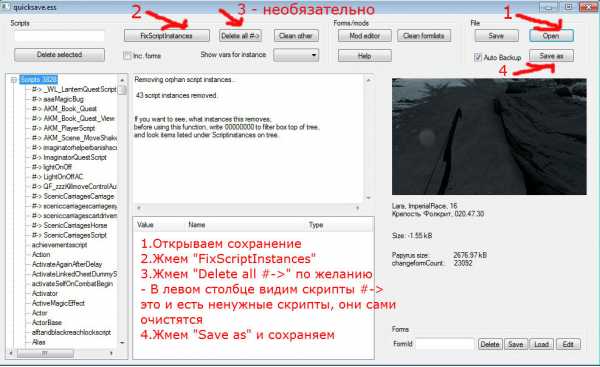
www.playground.ru

Оставить комментарий